Problemas de acceso a Zoom UB
Hay algunas causas que pueden provocar que no podamos acceder a Zoom UB. A continuación, os listamos todo lo que debéis tener en cuenta para poder acceder a las reuniones de esta herramienta.
Acceder por SSO
Si tenéis problemas de acceso a Zoom UB, debéis tener en cuenta que, probablemente, no hayáis accedido por SSO. Para ello, primero debéis acceder a ub-edu.zoom.us/signin. Una vez hecho, intentad entrar de nuevo en el Campus Virtual y en la sesión de Zoom UB.
Aquí tenéis una PMF sobre el acceso por SSO, tanto a través del navegador como a través del cliente de Zoom: https://www.ub.edu/campusvirtualub/es/pmf/validacion-en-zoom-con-sso-de-la-ub
Correo UB en el Campus Virtual
Para acceder a las clases síncronas de Zoom UB desde el Campus Virtual, es necesario que tengáis vuestra dirección de correo electrónico UB en vuestro perfil del Campus Virtual.
1) Para ello, sólo tenéis que acceder con vuestras credenciales al Campus Virtual UB y hacer clic en vuestro usuario, ubicado en la esquina superior derecha de la página. En el desplegable que se abrirá, seleccionad Perfil:

2) Seguidamente, haced clic en Editar el perfil:
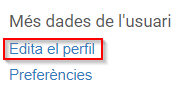
4) Ahora sólo tenéis que ir al campo Dirección electrónica y poned vuestra dirección UB, que termina en @ub.edu o @alumnes.ub.edu.
5) Guardad los cambios cuando terminéis.
Ahora, es importante que limpiéis el historial y las cookies de vuestro navegador para que la información cargue correctamente.
Permisos en el navegador
Si utilizáis para la reunión el navegador web en lugar de la versión escritorio de Zoom, la primera vez el navegador os pedirá permiso para utilizar la cámara y el micrófono. Debéis aceptar estos permisos para poder seguir la reunión con normalidad.
En caso de no estar seguros de haber aceptado los permisos, podemos comprobarlo junto a la dirección web del navegador en el icono del candado:
Por otra parte, si tenéis configurado vuestro navegador para navegar en modo estricto, se impide que la pasarela del Campus Virtual UB en Zoom UB funcione correctamente. Debéis declarar en el perfil del navegador que las conexiones https del dominio zoom.us puedan gestionar cookies.
Antivirus y/o Firewall
La primera vez que se utiliza la versión de escritorio de Zoom es habitual que, si disponemos de antivirus y/o Firewall, éste nos pida permisos para poder ejecutarse. Debemos garantizarle estos permisos o la aplicación podría no funcionar correctamente.
La configuración aquí depende ya de cada antivirus y Firewall en concreto. En este enlace disponéis de información sobre cómo dar estos permisos:
https://gadgetstouse.com/blog/2020/12/22/fix-firewall-or-antivirus-blocking-zoom-meeting-software/
En caso de utilizar iOS podéis consultar este artículo:
https://www.payetteforward.com/es/el-zoom-no-funciona-en-mac-aqui-esta-la-solucion-definitiva/
Si sigue sin funcionar...
Si sigue sin funcionar, intentad limpiar los datos de navegación de vuestro navegador (aquí tenéis una ayuda donde se explica cómo hacerlo: https://bit.ly/3Atqujw). Podéis realizar la prueba intentando acceder con la ventana de incógnito de vuestro navegador (https://bit.ly/39sRymU); si funciona, significa que debéis limpiar los datos de navegación de vuestro navegador.
